폰트 크기
- 소
- 중
- 대
원하는 파일 선택
- 썸네일 목록 영역에서
 을 클릭합니다.
을 클릭합니다.
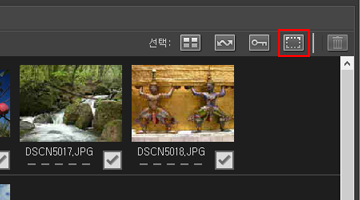
- 파일을 한 번 클릭하여 선택합니다.
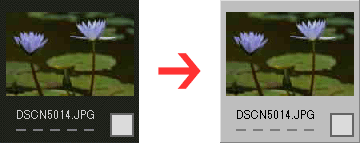 여러 파일을 선택하려면 다음 방법 중 하나를 사용하십시오.
여러 파일을 선택하려면 다음 방법 중 하나를 사용하십시오.- "Ctrl" 키(Mac OS의 경우 "Command" 키)를 누른 상태에서 파일을 하나씩 클릭합니다.
- Shift 키를 누른 상태에서 두 개의 파일을 클릭하면 두 파일 사이에 있는 모든 파일이 선택됩니다.
- 위의 설명대로 하나 이상의 파일을 선택한 다음 "Shift" 키를 누른 상태에서 키보드의 화살표 키를 사용하여 주변 파일을 선택합니다.
- "Shift" 키를 누르고 마우스를 썸네일 영역으로 끕니다.
- 현재 선택에서 파일을 제외하려면 "Ctrl" 키(Mac OS의 경우 "Command" 키)를 누른 채 파일을 클릭합니다.
- 선택한 파일을 전송용으로 선택하려면 파일 중 하나를 다시 클릭하거나 스페이스 바를 누릅니다.
전송용으로 선택된 파일에는
 아이콘이 표시됩니다.여러 파일이 선택된 경우 아무 파일이나 클릭하면 선택한 모든 파일에
아이콘이 표시됩니다.여러 파일이 선택된 경우 아무 파일이나 클릭하면 선택한 모든 파일에 아이콘이 표시됩니다.
아이콘이 표시됩니다.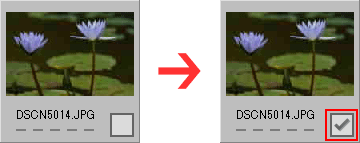
- [전송 시작]을 클릭하면 선택한 파일이 컴퓨터로 전송됩니다.

 가 표시된 파일만 전송됩니다.선택된 화상에
가 표시된 파일만 전송됩니다.선택된 화상에 마크가 없으면 전송되지 않습니다.
마크가 없으면 전송되지 않습니다.
많은 파일을 정렬하여 선택
[그룹화:]메뉴를 사용하여 날짜별, 확장자별 또는 폴더별로 파일을 그룹화하여 전송할 특정 파일을 간편하게 선택할 수 있습니다.
자세한 내용은 "썸네일 정렬"을 참조하여 주십시오.
선택한 파일에서 전송 마크 삭제
전송할 파일 목록에서 선택한 파일을 삭제하려면 다음 방법 중 하나를 사용하십시오.
- 목록에서 삭제하려는 파일의 썸네일에서 전송 상태 상자(
 )를 클릭하여 아이콘을
)를 클릭하여 아이콘을  로 변경합니다.
로 변경합니다. - 썸네일에 있는 화상 자체가 아니라 전송 상태 상자를 클릭합니다.
- 여러 파일이 선택된 경우 전송 상태 상자 중 아무거나 클릭(
 )하면 선택된 모든 파일이 전송 예정 파일 목록에서 삭제됩니다. 원하는 파일만 삭제하려면 Ctrl 키(Mac OS의 경우 command 키)를 누른 상태에서 해당 파일의 전송 상태 상자를 클릭합니다.
)하면 선택된 모든 파일이 전송 예정 파일 목록에서 삭제됩니다. 원하는 파일만 삭제하려면 Ctrl 키(Mac OS의 경우 command 키)를 누른 상태에서 해당 파일의 전송 상태 상자를 클릭합니다. - 전송 큐 영역에서 파일 이름 옆에 있는
 를 클릭합니다.
를 클릭합니다.
- 관련 항목
- 파일 속성 및 전송 상태 아이콘
